Cosa sapere
- Apri Snapchat e tocca Scatta la mappa sulla barra delle azioni.
- Oppure tocca la foto di un amico sul Amici scheda. Tocca l'immagine di anteprima della posizione condivisa per aprire la Snap Map.
- Puoi anche accedere a Snap Map in un browser web andando su map.snapchat.com.
Questo articolo spiega come accedere e utilizzare Snap Map in Snapchat 9.35.5 e versioni successive. Le istruzioni si applicano all'app e non alla versione web.
Come accedere a Snap Map sull'app Snapchat
Per ottenere la Snap Map sull'app Snapchat per iOS e Android, tocca il pulsante Snap Map sulla barra delle azioni. Verrà visualizzata la tua posizione, ma puoi anche toccare Amici per vedere le posizioni condivise dai tuoi amici. Clicca il Impostazioni pulsante (icona a forma di ingranaggio) per gestire le impostazioni di Snap Map.

Tocca la foto di un amico sul Amici scheda. Se hanno condiviso la loro posizione, un'immagine di anteprima appare sotto il loro nome sul loro profilo. Toccalo per aprire la Snap Map.

È inoltre possibile accedere a Snap Map in un browser Web andando su map.snapchat.com . Questa è una versione pubblica senza login o nomi utente.

Se è la prima volta che apri la Snap Map, ti potrebbe essere chiesto di configurare le impostazioni della Snap Map. Puoi scegliere se vuoi che siano visibili solo a te, ai tuoi amici o ad amici specifici la tua posizione .
Come utilizzare Snap Map nell'app Snapchat
Ora che sai come accedere alla Snap Map, puoi iniziare a usarla. Ecco i diversi modi in cui puoi trarne vantaggio:
-
Tocca il tuo profilo nell'angolo in alto a sinistra, quindi tocca l'icona ingranaggio nell'angolo in alto a destra per accedere alle impostazioni. Scorri verso il basso fino a Chi può sezione e toccare Vedi La mia posizione .

-
Nella scheda Impostazioni, personalizzare le impostazioni.
-
Clicca il Modalità fantasma interruttore per attivare la funzione. Quando la modalità Ghost è abilitata, nessuno può vedere la tua posizione, nemmeno i tuoi amici. Nel menu visualizzato, imposta un limite di tempo di tre o 24 ore per la modalità Ghost o mantienila attiva a tempo indeterminato.

-
Snapchat salva automaticamente le modifiche.
I miei amici consente a chiunque tu sia amico su Snapchat di vederti sulla mappa.Amici miei, tranne ti consente di escludere chiunque dal tuo elenco di contatti Snapchat.Solo questi amici è dove scegli chi tra i tuoi collegamenti può vederti sulla mappa.Cos'è la Snap Map di Snapchat?
Snapchat Snap Map è una mappa interattiva che puoi utilizzare per condividere la tua posizione con gli amici. Puoi anche vedere gli amici quando condividono la loro posizione con te. Se i tuoi amici hanno integrato il loro account Bitmoji con Snapchat, i loro personaggi Bitmoji appariranno sulla mappa nella loro posizione.
Cos'è la posizione live di Snapchat?
Sebbene tu possa vedere le posizioni degli amici sulla Snap Map, la loro posizione si aggiorna solo quando la loro mappa Snapchat è aperta e hai solo un'idea generale di dove si trovano. Ma se desideri consentire a un amico o un familiare di monitorare la tua posizione specifica, utilizza la funzione Posizione live di Snapchat.
Con Live Location, accedi al profilo di un amico e forniscigli l'accesso al monitoraggio in tempo reale della tua posizione per 15 minuti, un'ora o otto ore. Tu e l'amico potete monitorare lo stato della vostra posizione in una finestra di chat.
La localizzazione in tempo reale è pensata per essere un 'sistema di amici' per dare tranquillità a te e ai tuoi cari quando sei in viaggio, stai uscendo per un appuntamento o se ti incontri e loro hanno bisogno di sapere esattamente dove ti trovi Sono. Per motivi di privacy, puoi mettere in pausa il rilevamento della posizione in qualsiasi momento e l'altra persona non riceverà alcuna notifica.
Live Location condivide lo stato della tua posizione anche se hai chiuso l'app Snapchat.
Articoli Interessanti
Scelta Del Redattore

Come aprire il terminale di root in Linux Mint
Per varie attività amministrative, è necessario aprire il terminale root in Linux Mint. Può essere utilizzato per modificare le impostazioni del sistema operativo globale ...

Abilita la conferma dell'eliminazione in Windows 10
Ecco come abilitare la richiesta di conferma dell'eliminazione in Esplora file in Windows 10 per non eliminare accidentalmente file o cartelle.

Come scaricare storie di Instagram online
Le storie di Instagram hanno una durata di 24 ore, dopodiché scompaiono dal tuo profilo. Se la tua storia ha condiviso alcuni ricordi che vorresti rivisitare in seguito o intendi riutilizzare il contenuto su altre piattaforme, il download arriva

Come disabilitare DRM in Firefox 38
Con Firefox 38, c'è un nuovo sistema DRM in bundle con il browser. In questo articolo vedremo cos'è quel sistema DRM e come disabilitarlo.

Come falsificare la tua posizione GPS su un Android
Sia che tu voglia guardare i programmi Netflix disponibili solo in un altro paese o che desideri cambiare la tua posizione su Snapchat, ci sono molti motivi per falsificare la tua posizione GPS su Android. Fortunatamente, farlo è relativamente

Firefox 60 è disponibile, ecco tutto ciò che devi sapere
Mozilla ha rilasciato oggi una nuova versione del proprio browser Firefox. La versione 60 ha raggiunto il ramo stabile, apportando diversi importanti cambiamenti. Ecco le principali modifiche Firefox 60 rappresenta il ramo costruito con il nuovo motore Quantum. Viene fornito con una raffinata interfaccia utente, nome in codice 'Photon'. Il browser ora viene fornito senza supporto per i componenti aggiuntivi basati su XUL, quindi
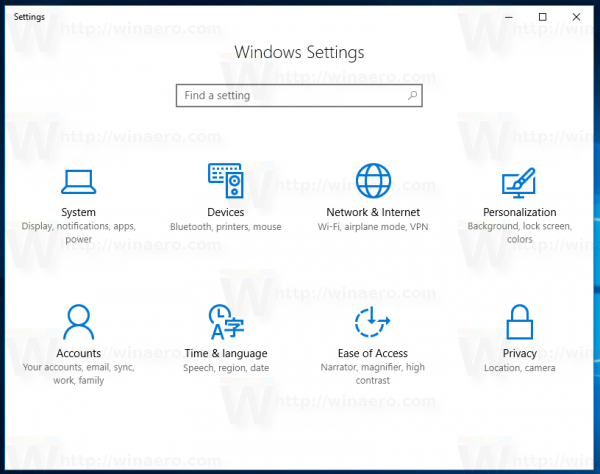
Impedisci ai temi di Windows 10 di cambiare le icone
Alcuni temi possono cambiare icone come Questo PC, Rete, Cestino e l'icona della cartella del profilo utente. Ecco come disabilitare questa funzione.
-

Miguel Co/Lifewire
Come utilizzare la Snap Map dal Web
È possibile accedere alla Snap Map da Sito web di Snapchat . In modo simile a come usi un dito per trascinare la mappa sull'app mobile, puoi usare il cursore per selezionare e trascinare la mappa in altre posizioni. Puoi anche utilizzare un mouse o un trackpad per ingrandire e rimpicciolire.
perchè il mio fortnite continua a mandare in crash il pc?

Seleziona una parte colorata o qualsiasi raccolta di storie circolare che appare per visualizzare gli snap. Una finestra si apre sulla mappa e riproduce automaticamente gli snap condivisi dalle persone in quella posizione.
Come modificare le impostazioni di posizione su Snapchat
Se desideri modificare le impostazioni di posizione in un secondo momento:




